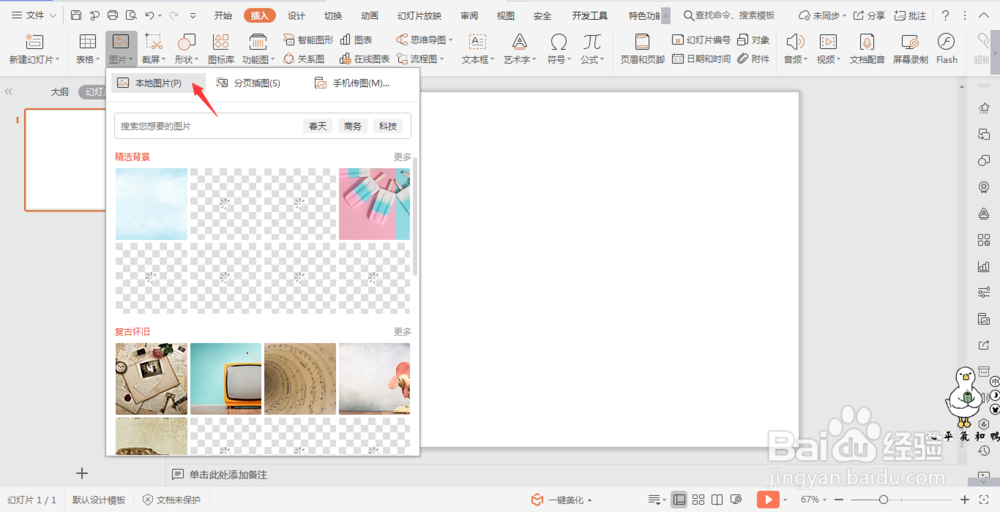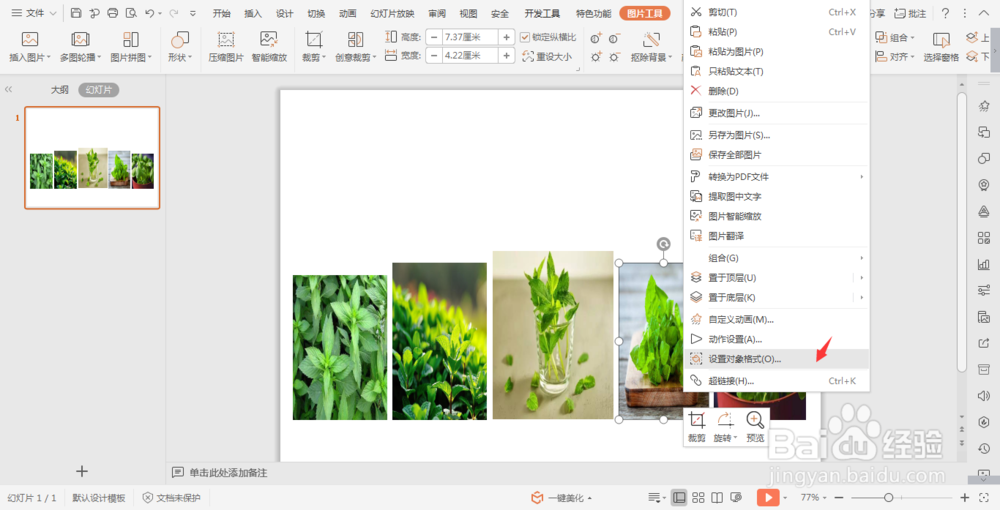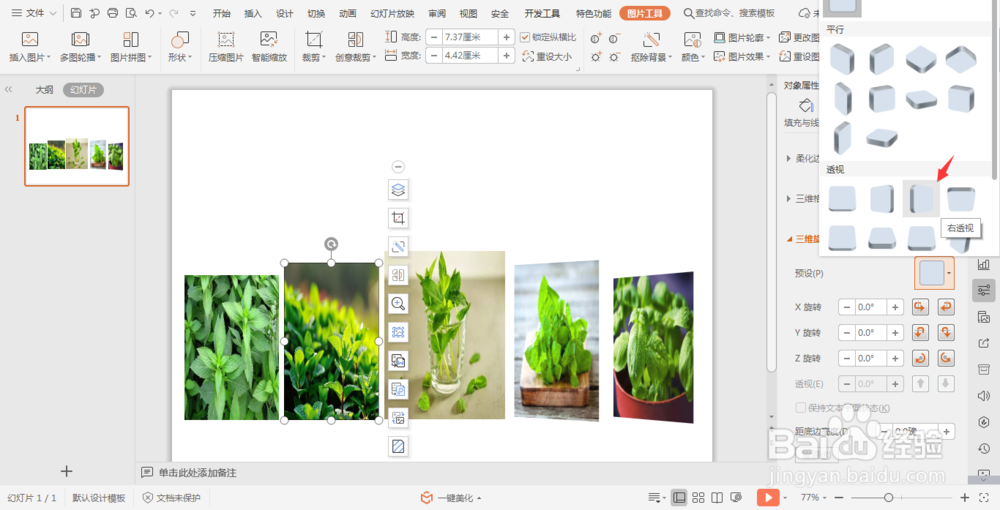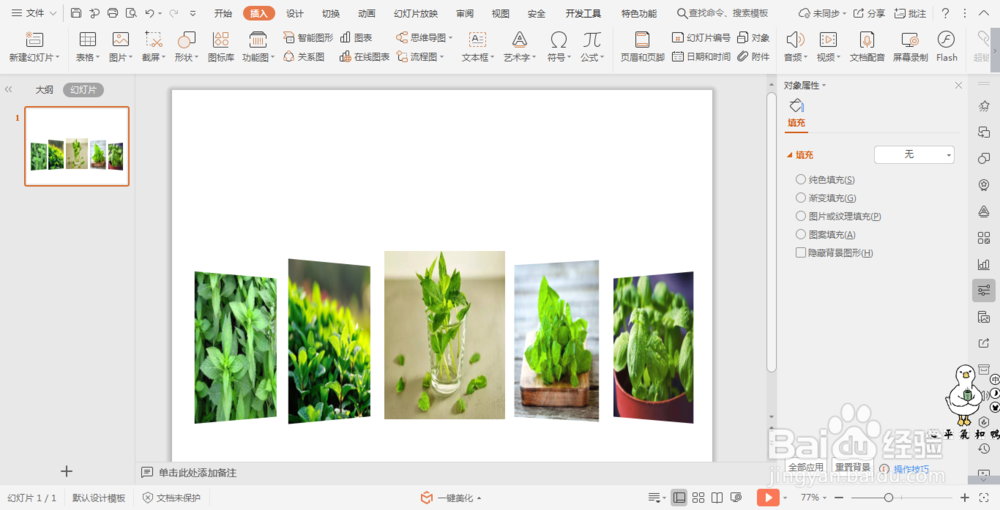wpsPPT中图片立体效果制作方法
1、首先我们在插入选项卡中点击图片,选择本地图片,插入5张我们准备好的图片。
2、把图片按照这样的大小次序进行排列好。
3、选中右边的第二张图片,鼠标右键“设置对象格式”。
4、选择效果,点击三维旋思凳框酣转,预设中选择“左透视”,X轴设置为30°,透视设置为70°,最右边一张也是设置同样的参数。
5、选中左边第二张,选择效果,点击三维旋转,预设中选择“右透视”,X轴设置为330°,透视设置为70°,最左边一张也是同样的设置。
6、这样图片的立体效果就制作好了。
声明:本网站引用、摘录或转载内容仅供网站访问者交流或参考,不代表本站立场,如存在版权或非法内容,请联系站长删除,联系邮箱:site.kefu@qq.com。
阅读量:38
阅读量:38
阅读量:53
阅读量:52
阅读量:71